
Google Pixelの目玉機能として「消しゴムマジック」という、風景に写り込んだ人や物をAIを使って、自然に削除することができる機能が搭載されています。
昨年からGoogle Pixelユーザーは利用できる機能ですが、先日よりSNSで話題となっており、実は類似する機能はOPPO端末にも搭載されており、無料で利用可能です。
OPPOに搭載されている「消しゴム」使い方

OPPOスマートフォンに搭載されている「写真」アプリには、編集機能の一環として、消しゴム機能が標準で搭載されています。
Google Pixel搭載の消しゴムマジックの類似機能で、使用するには、まず編集したい写真を開きます。
つぎに「編集」をタップし、編集機能の中から『消しゴム』をタップすることで、消しゴム機能を使うことができます。
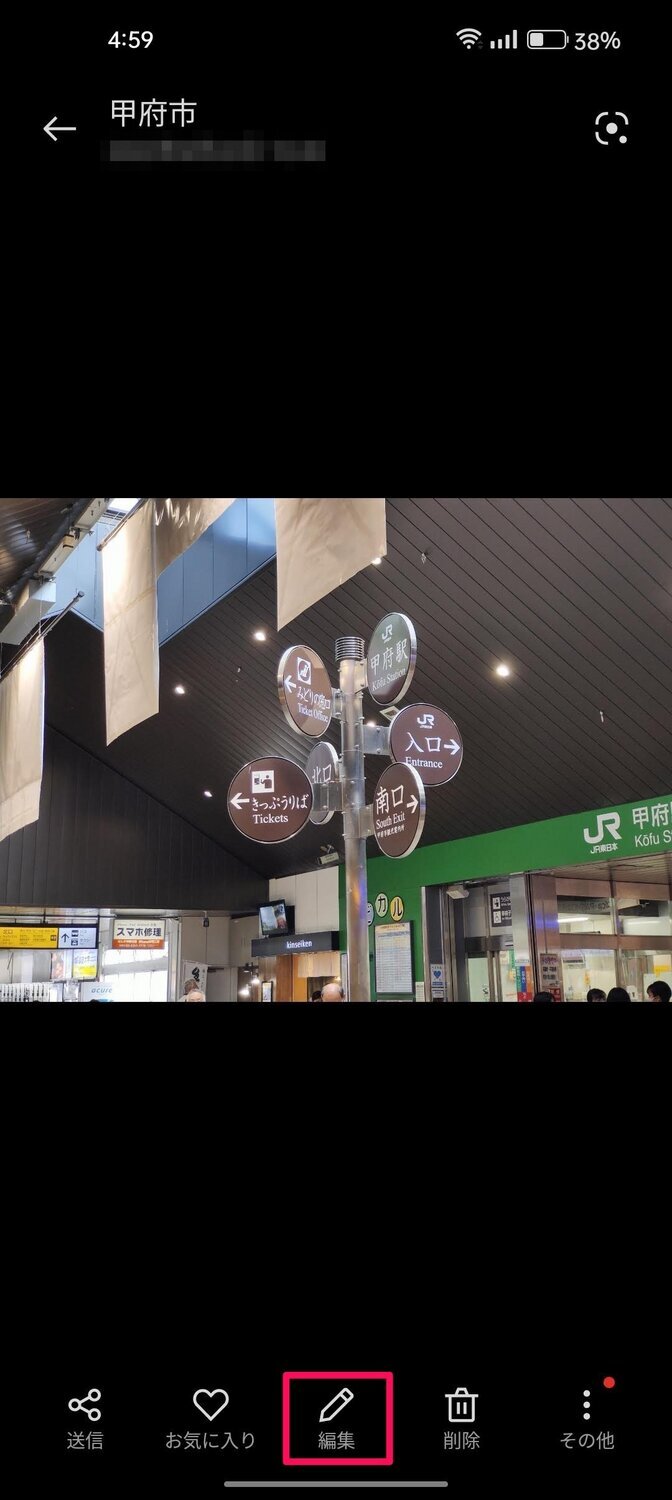

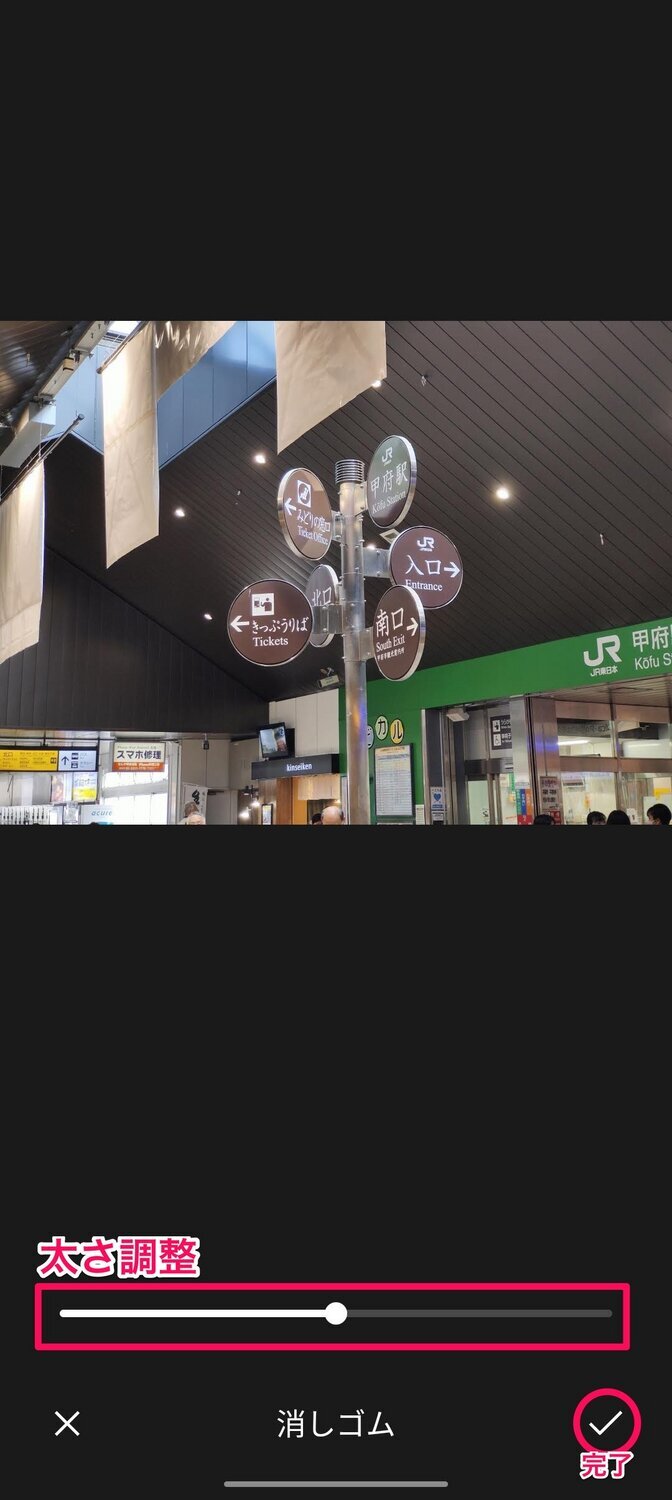
消しゴムの大きさ(太さ)を調整する機能が備わっており、画面下部にあるバーをスライドすることで任意のサイズに変更できます。
右下にある「✓」を押すことで、編集を完了させることができ、つぎの画面で『保存』をタップすることで、新しい写真として端末内に保存されます。
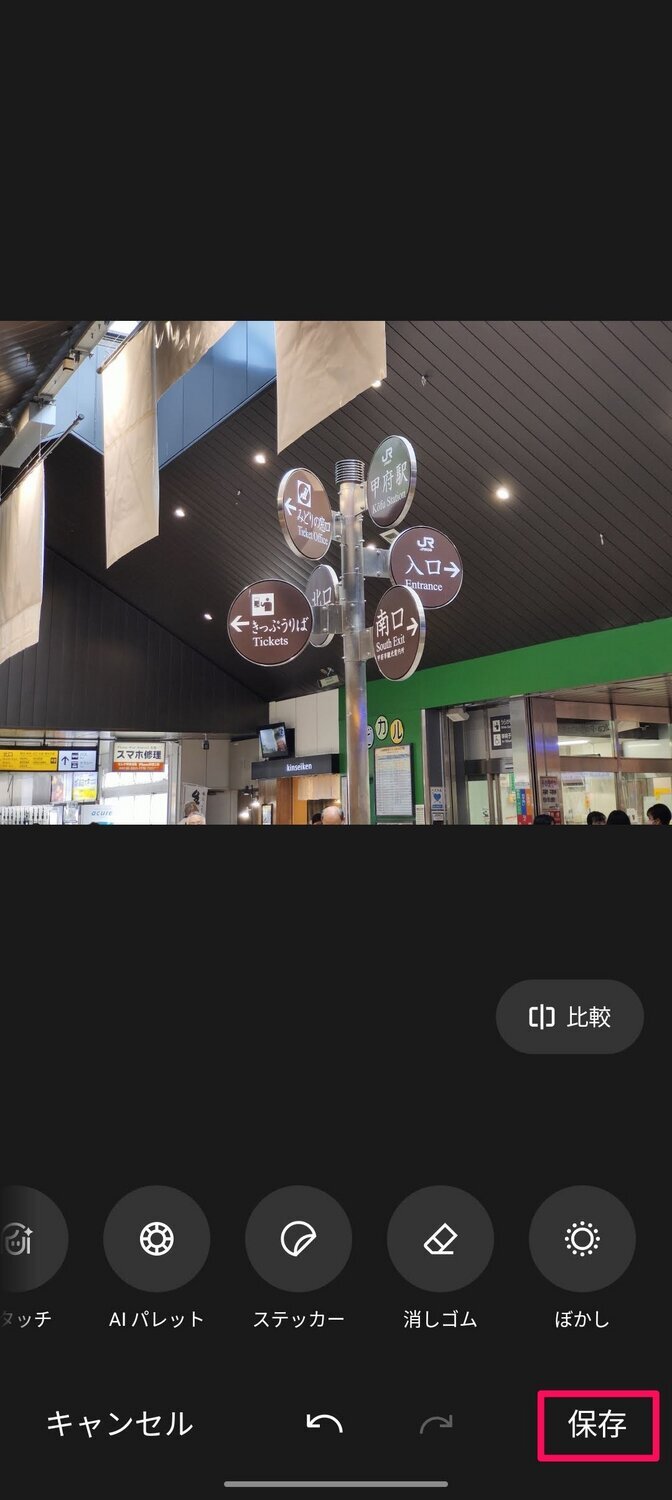
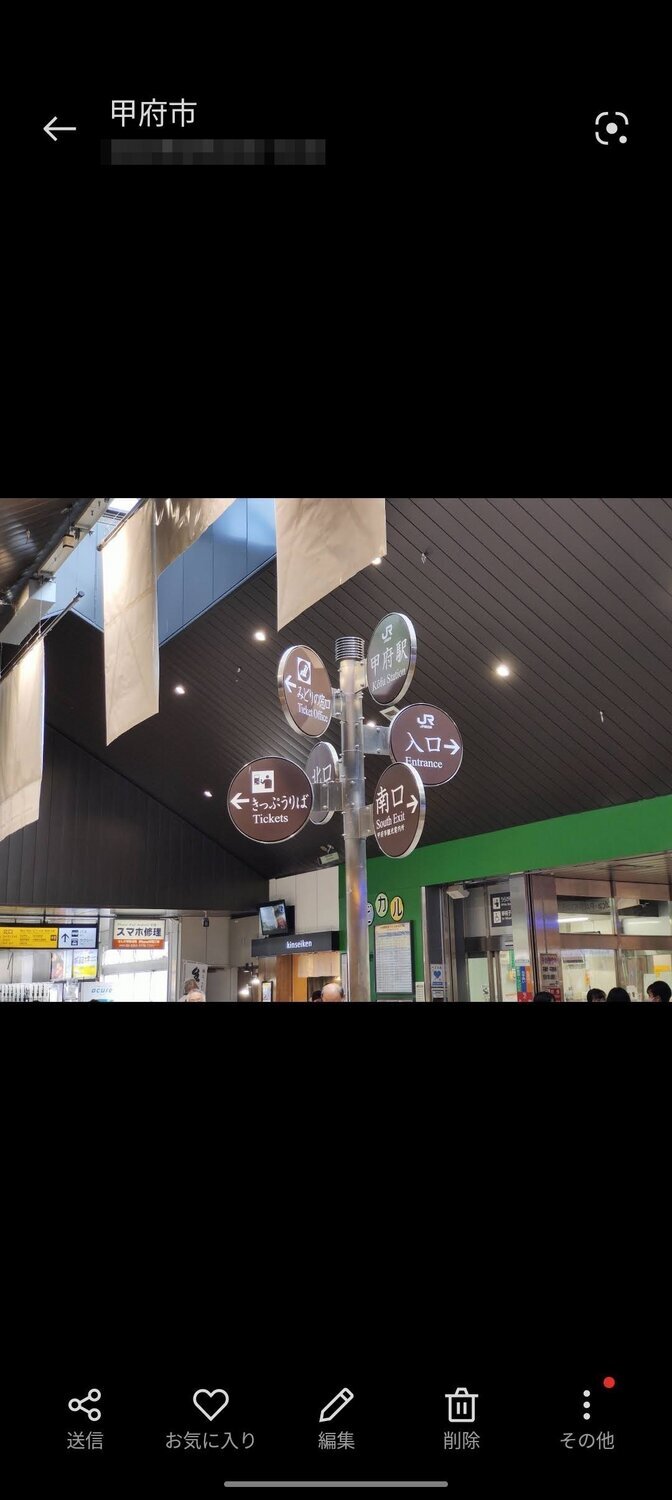
やや違和感あるものの綺麗に消せる
無料で使えるOPPOの消しゴム機能ですが、違和感のあう仕上がりになることもあるものの、比較的綺麗に消すことが可能です。
写真左が元の画像で、右がOPPOの消しゴム機能を使用して、看板の文字などを消去した写真です。
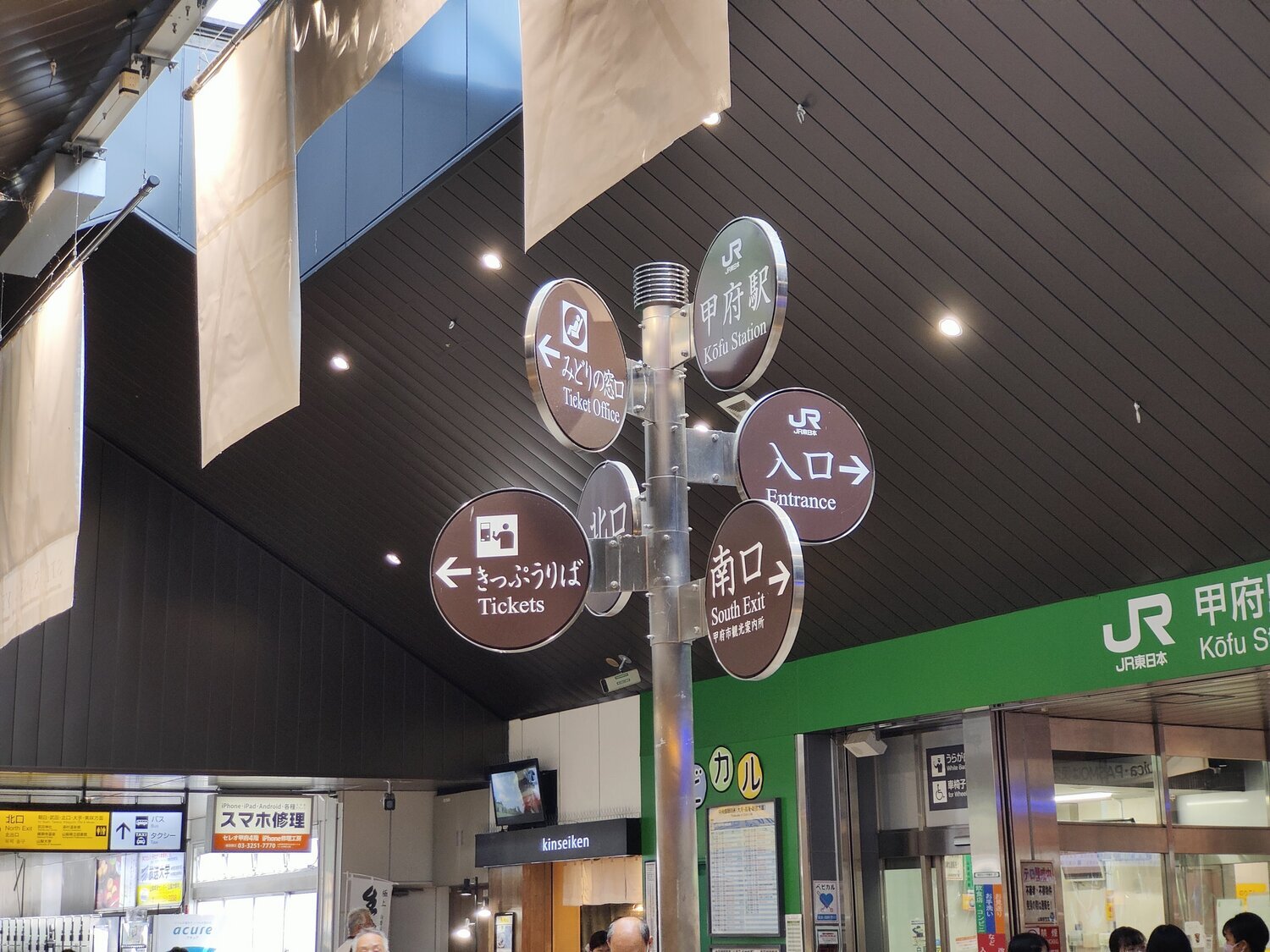

反射などがない奥の緑色の箇所については、かなり綺麗な仕上がりです。
一方で手前の反射のある案内板は、一部やや色合いが異なる部分があるものの、こちらもじっくり見なければ分からない程度になっています。
なお消しゴム編集時の注意点としては、一度に広い範囲を消そうとすると、周囲の風景にひっぱられ、おかしな仕上がりとなるため、少しずつ消していくと自然な仕上がりに近づきます。

本家消しゴムマジックとの差は
本家の消しゴムマジックは、手動で削除できるだけでなく、写真内から人物を検出し、自動で削除することが可能になっています。
手作業する必要がなく、手軽に利用できるのが大きな強みです。
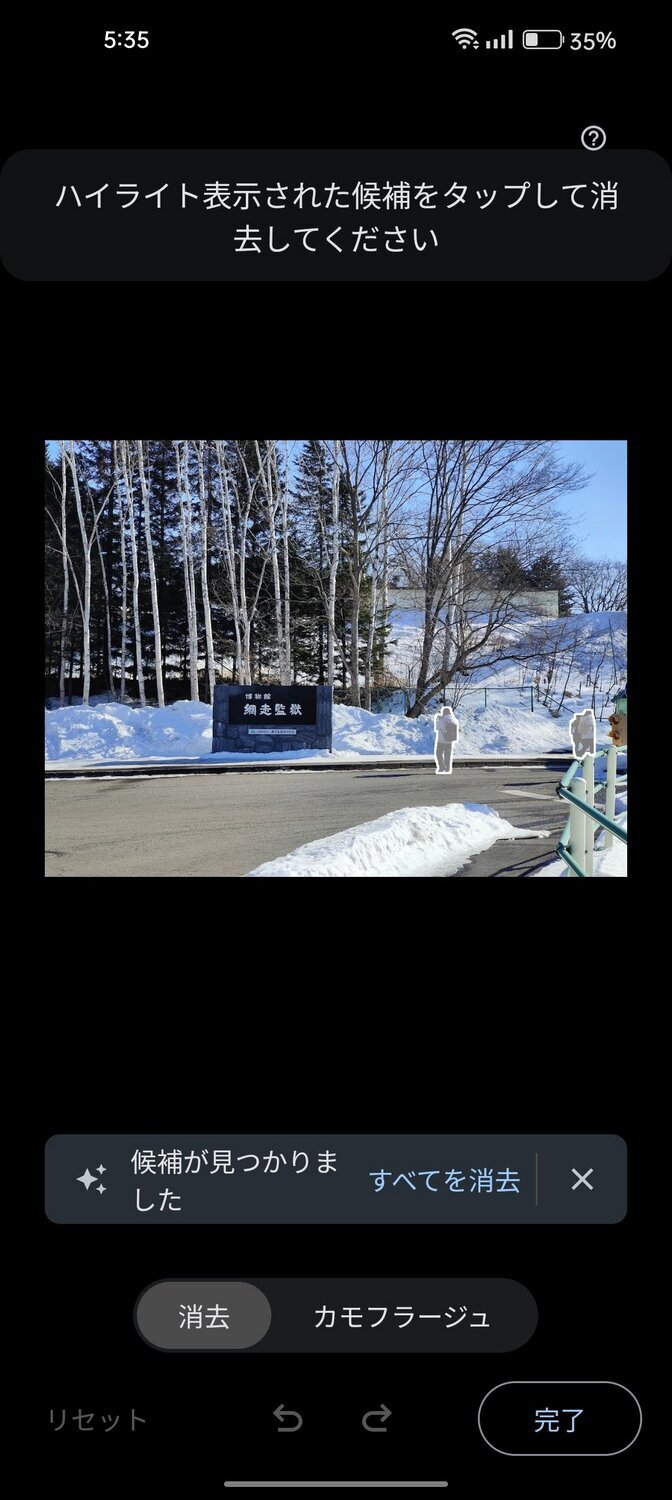
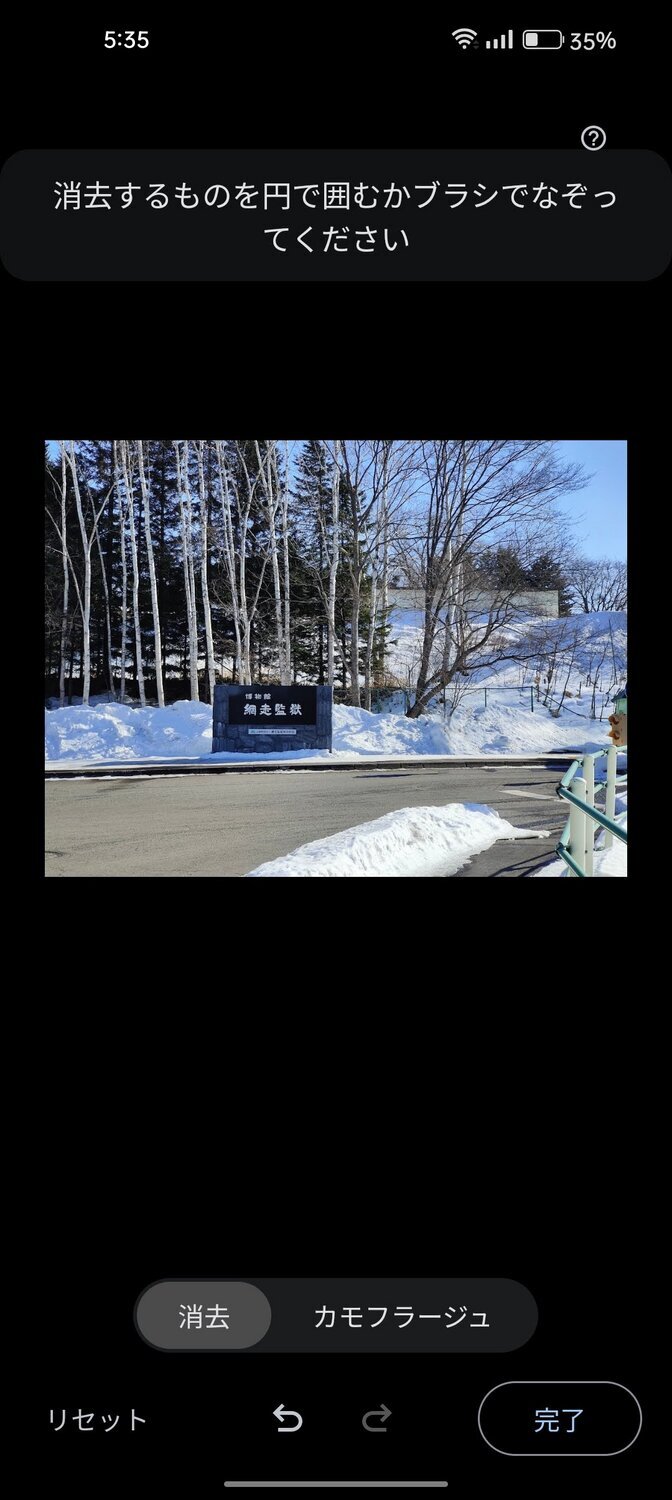
編集後の写真を見比べると、対象の自動削除が可能な分、Googleの消しゴムマジックのほうが明らかにきれいな仕上がりであると言えます。
OPPOはユーザーがひとつひとつ仕上げていかなければならない分、粗が見えるところです。
一方で簡易的に削除できればいいといった場合には、OPPOの消しゴムで充分という見方もできます。
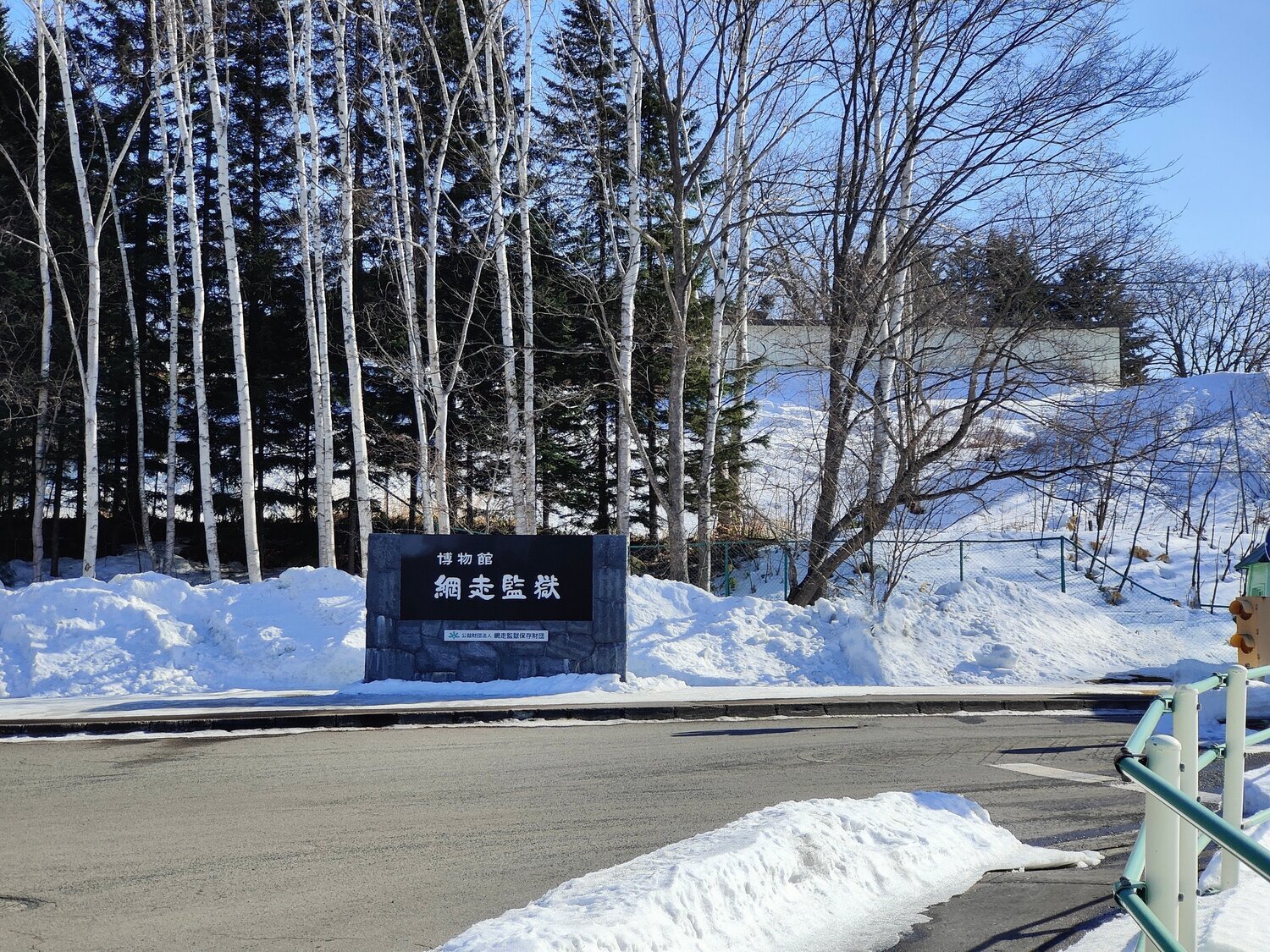
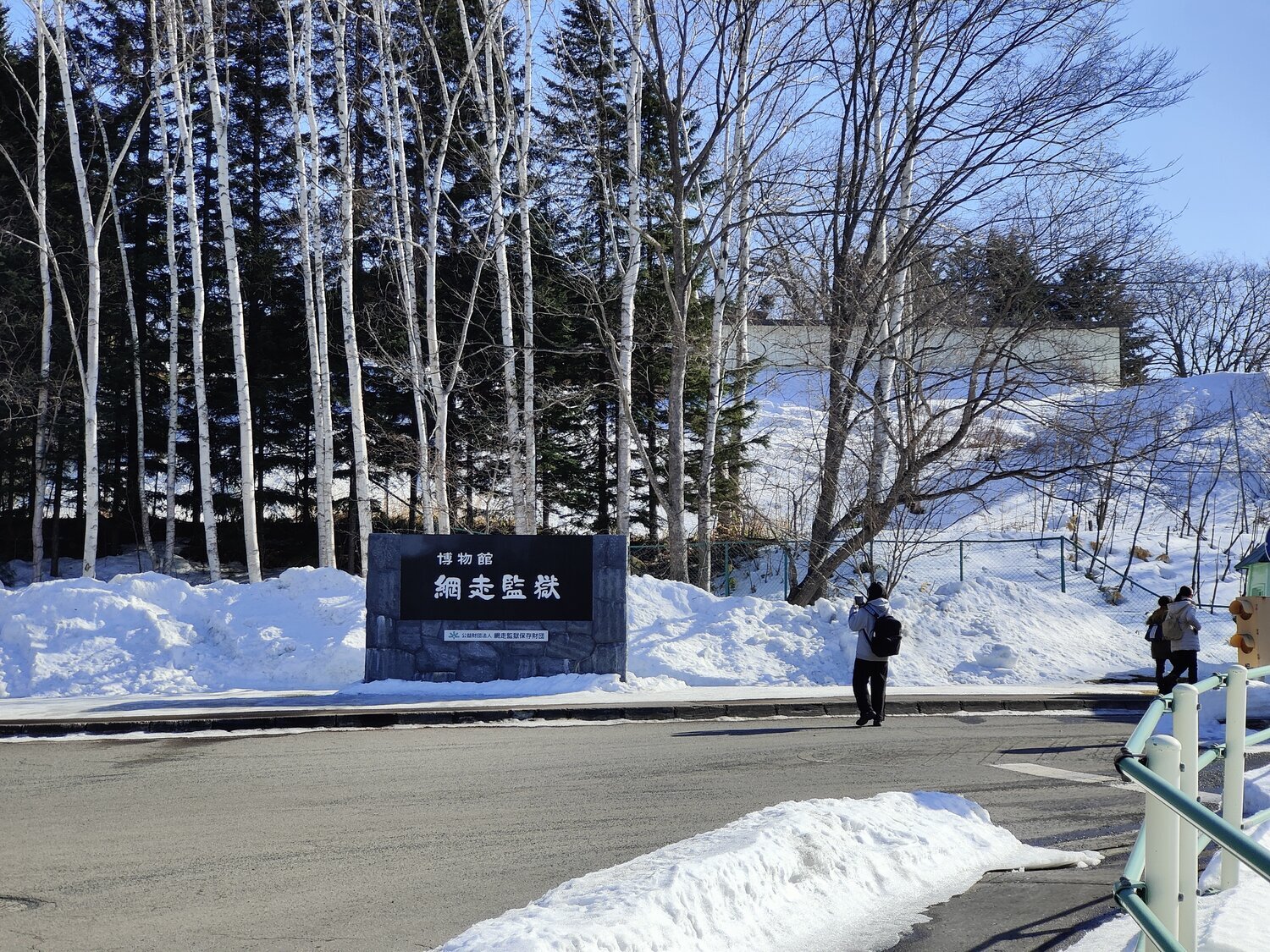
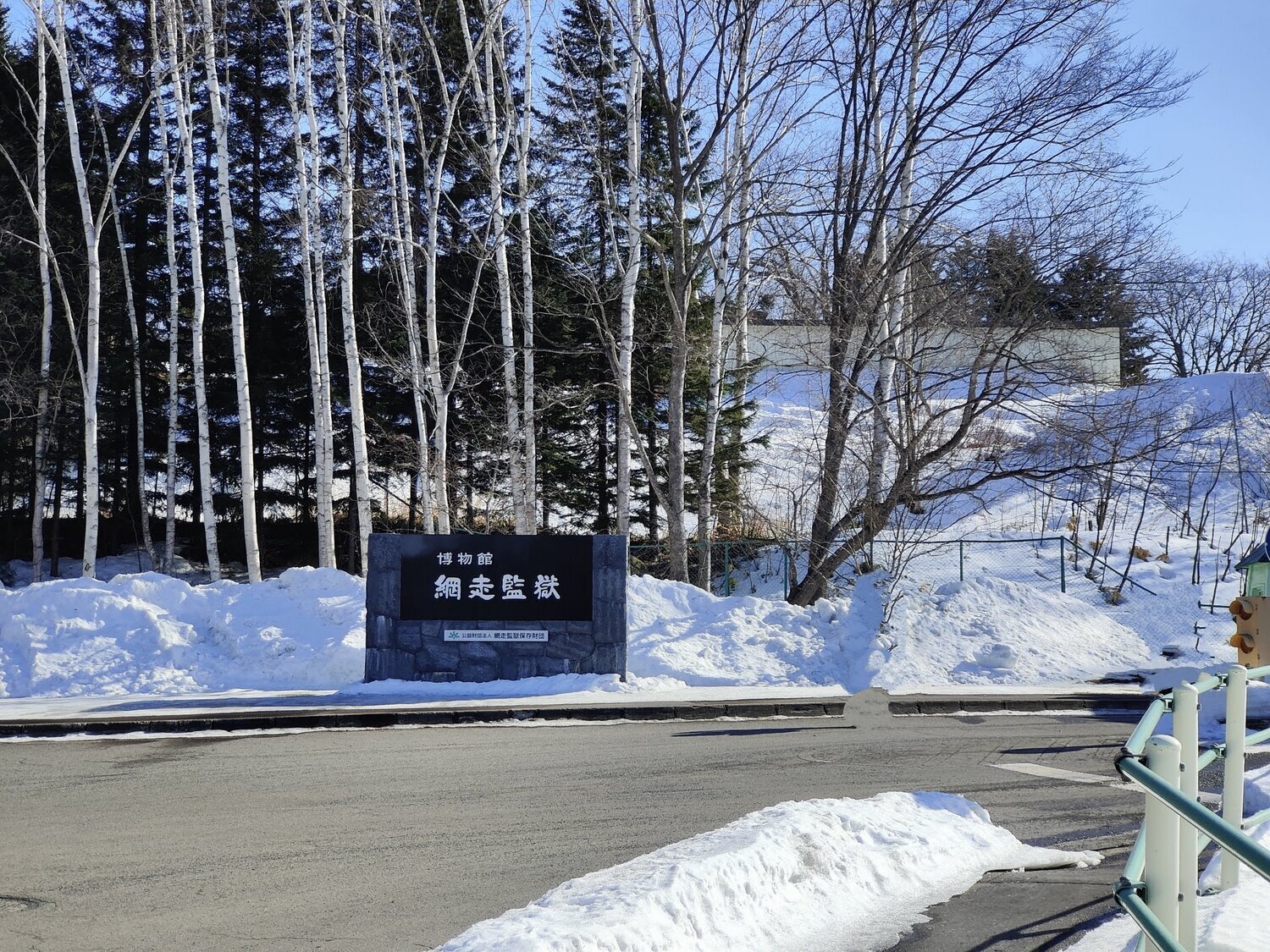
消しゴムマジック機能はGoogle Pixel 6以降のPixel端末であれば標準で搭載されています。
またOPPOなど他社のAndroid端末のほか、iPhoneでも、Google Oneに加入していれば、機種問わず消しゴムマジック機能が利用可能となります。
関連記事 : 一部OPPOスマホのサポートが一斉に終了
情報元(Source) : Google Pixel で写真を編集する - Google カメラ ヘルプ